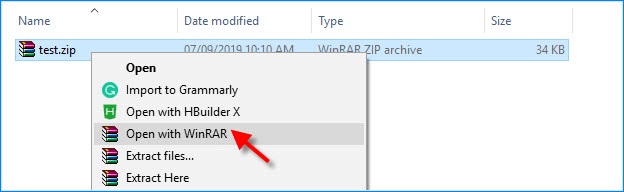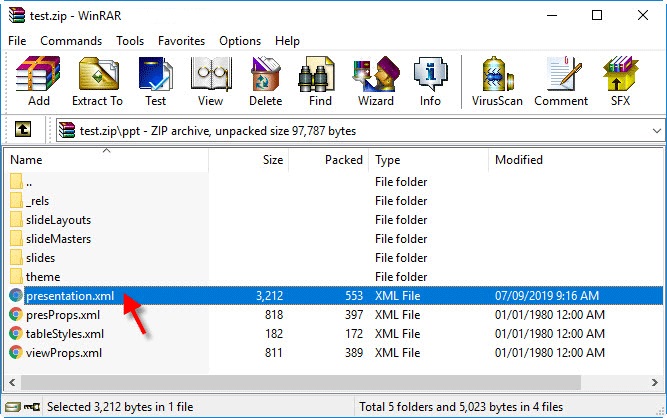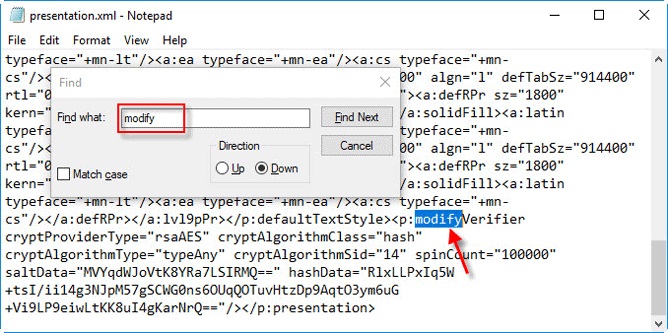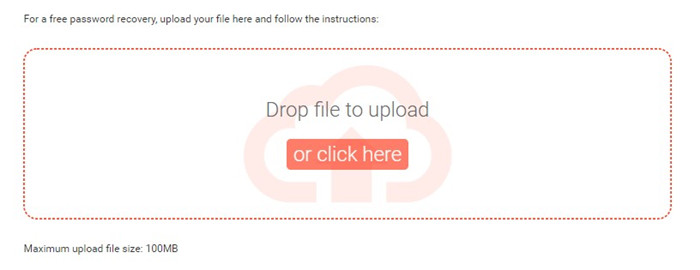"Hur kan jag komma förbi PowerPoint-lösenordet? Jag har fått en gammal PPT som innehåller samma presentation som jag gör från min föregångare. Eftersom jag behöver lite inspiration måste jag låsa upp filen. Sista dagen för inlämning närmar sig med stormsteg. Jag behöver ett sätt att knäcka lösenordet?"
Oroa dig inte, vad du kräver det är klart möjligt. MS PowerPoint möjliggör ganska säkerhetsåtgärder, men det kan knäckas. Även om du vill lyckas behöver du en specificerad metod för att lyckas knäcka PowerPoint-lösenordet. Om du vill kan du läsa artikeln nedan för mer information om ämnet.
Det här är följande sätt du effektivt kan ta bort ett lösenord från en MS PowerPoint-fil. Kolla in metoderna. Alla detaljer finns nedan.
Lösning 1. Glömt PowerPoint-lösenordet? Knäck PowerPoint-lösenord via PassFab för PPT
Den allra första lösningen innebär att man använder en professionell programvara för borttagning av PPT-lösenord. Flera alternativ kommer att vara tillgängliga för dig, men vi rekommenderar att du använder PassFab för PPT . Det är verkligen fantastisk programvara med exceptionella möjligheter och en fantastisk framgångsfrekvens. Denna programvara har utformats speciellt för att ta bort lösenordet från en PPT.
Det är lätt att använda. Låt oss kolla in stegen.
Steg 1: du måste ladda ner PassFab för PPT på din dator. Efter det avslutar du installationen och kör den.

Steg 2: Därefter måste du importera PPT-filen. Så klicka på "Nästa".

Steg 3: Sedan måste du välja attacktyp. Dictionary Attack, Brute Force Attack och Brute Force med Mask Attack; dessa är de tre valen.

Steg 4: När du har valt attacktyp, klicka på "Start", så tar PassFab bort lösenordet.

Du kan se den här videoguiden om hur du använder den:
Vi anser att användningen av PassFab är det bästa sättet att återställa lösenord för en låst PPT-fil. Men det finns andra metoder du kan kontrollera.
Lösning 2. Hur man öppnar lösenordsskyddad PPT-fil utan lösenord med ZIP-format
I den här metoden kommer du att kunna bryta PowerPoint-lösenordet bara genom att ändra filtillägget på din PPT. Proceduren är lång men enkel. Du måste också installera WinRAR eller WinZip på din dator.
När du har installerat ett av dessa program på din dator, kolla in följande steg. Så här öppnar du lösenordsskyddad PPT-fil utan lösenord:
- Steg 1: Du måste ändra PPT-filtillägget till '.zip' och klicka på 'Ja' för att fortsätta.
Steg 2: Öppna sedan filen med WinRAR eller WinZip.

Steg 3: När filen har öppnats kommer innehållet att vara synligt. Leta upp filen 'presentation.xml'.

- Steg 4: Skapa sedan en kopia av nämnda fil och klistra in den på skrivbordet.
Steg 5: Öppna sedan filen med Anteckningar och tryck på "Ctrl + F" för att öppna en dialogruta. Skriv ordet "ändra" där och klicka på "Sök nästa".

- Steg 6: Ta bort "
<p:modifyVerifier……/>' fil, spara och stäng den. - Steg 7: Återigen, kopiera 'presentation.xml'-filen tillbaka till ZIP-mappen och ändra tillbaka tillägget till '.pptx'.
Som du kan se är stegen lite komplicerade. Men den här metoden tog bort lösenordsskyddet från filen.
Lösning 3. Glömt PPTX-lösenord? Knäck PPTX-lösenord via Lostmypass
Du kan också använda en onlinetjänst för att knäcka PPTX-lösenord. Det finns flera onlinetjänster tillgängliga för PPT-lösenordsborttagning, men vi brukar inte rekommendera dem eftersom framgångsfrekvensen är ganska låg.
Men bland dem alla är LostMyPass en av de bästa. Den har ett gediget rykte och en hög framgångsfrekvens. Du kan kolla in stegen nedan.
- Steg 1: Gå till den officiella LostMyPage-webbplatsen. Leta reda på återställningspanelen.
- Steg 2: I återställningspanelen måste du ladda upp den låsta PPT-filen.
Steg 3: Efter att filen har laddats upp måste du följa instruktionerna på skärmen.

Webbplatsen kommer att informera dig efter att PPT har låsts upp.
Sammanfattning
Därför, om du kämpar för att öppna din PPT-fil, oroa dig inte. Det finns tillgängliga sätt att ta bort skyddet framgångsrikt. Vi har detaljerat alla metoder i detalj, men vi rekommenderar att du använder PassFab. Det är professionell programvara med utmärkta möjligheter.